- Szerző Jason Gerald [email protected].
- Public 2024-01-15 08:16.
- Utoljára módosítva 2025-01-23 12:19.
Ez a wikiHow megtanítja, hogyan kell regisztrálni egy ingyenes Netflix próbaverzióra. Míg a Netflix általában előfizetési díjat köteles fizetni, a szolgáltatás első hónapja ingyenes, és a fizetés elkerülése érdekében a hónap vége előtt lemondhatja tagságát. Ne feledje, hogy legálisan nem kaphat ingyenes Netflix -fiókot egy hónapnál tovább. Mindazonáltal technikailag létrehozhat több fiókot, hogy néhány hónap ingyenes szolgáltatást élvezhessen, ha többféle fizetési móddal rendelkezik.
Lépés
1 /2 módszer: asztali számítógépen keresztül
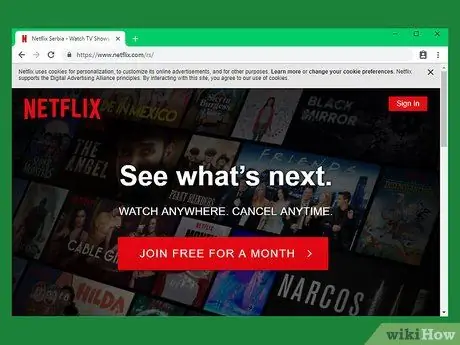
1. lépés: Nyissa meg a Netflixet
Látogasson el a https://www.netflix.com/ webhelyre a számítógép webböngészőjén keresztül.
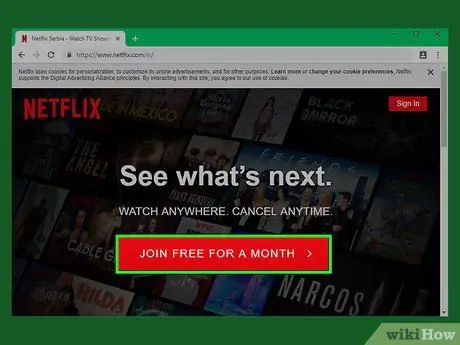
2. lépés Kattintson egy hónapig INGYENES CSATLAKOZÁSRA
Ez egy piros gomb az oldal alján.
Ha a Netflix azonnal megjeleníti egy másik felhasználó fiókját, használjon másik böngészőt, vagy jelentkezzen ki a fiókból úgy, hogy az egérmutatót a képernyő jobb felső sarkában lévő profilikon fölé viszi, majd a „ Kijelentkezés ”.
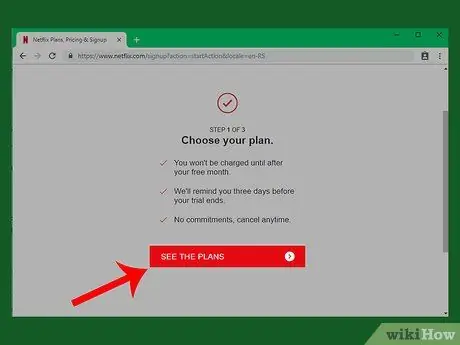
3. lépés Amikor rákérdez, kattintson a LÁTÁS A TERVEKRE gombra
Az oldal alján található. Ezt követően a csomagválasztási lehetőségek oldalra kerül.
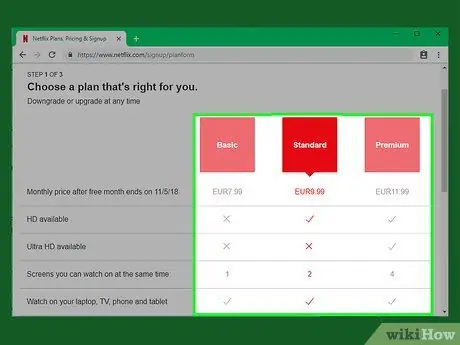
4. lépés. Válasszon szolgáltatási tervet
Mivel az első hónapban nem kell fizetnie a szolgáltatásért, érdemes ragaszkodni a legjobb tervhez, amely lehetővé teszi a HD felbontásban történő megtekintést.
Ha azt tervezi, hogy a következő havi szolgáltatásért fizet, olcsóbb tervet választhat
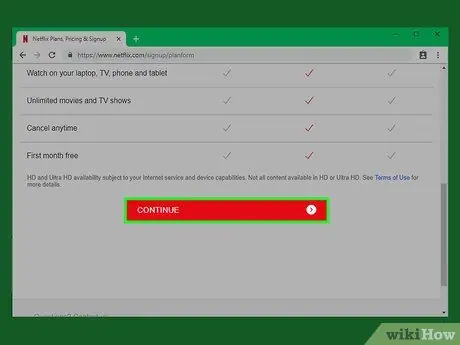
5. lépés. Görgessen a képernyőn, és kattintson a Folytatás gombra
Az oldal alján található.
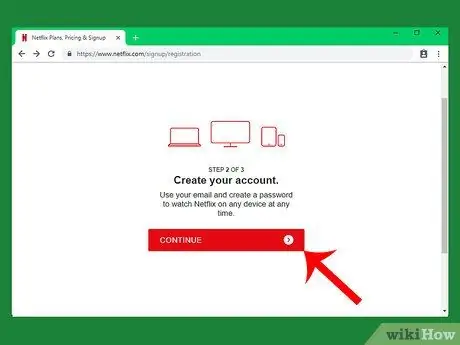
6. lépés Amikor a rendszer kéri, kattintson a FOLYTATÁS gombra
Ezt követően a fiók létrehozásának oldalára kerül.
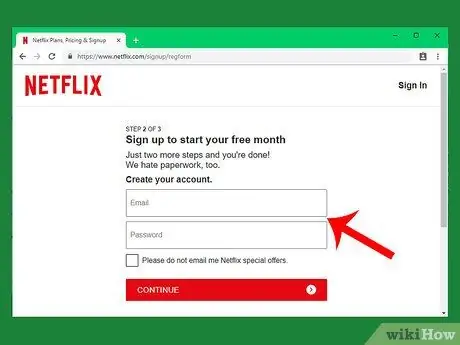
7. lépés. Írja be e -mail címét és jelszavát
Írjon be egy aktív e -mail címet a fenti szövegmezőbe, majd írja be a Netflix fiókjához használni kívánt jelszót az alábbi szövegmezőbe.
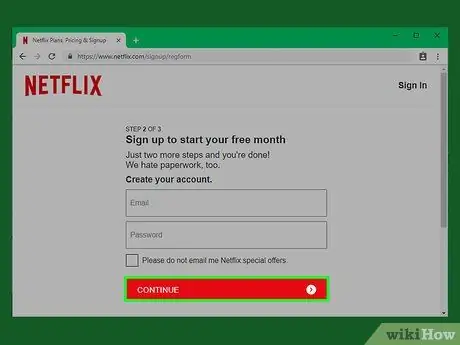
8. lépés. Kattintson a FOLYTATÁS gombra
Ez a gomb az oldal alján található.
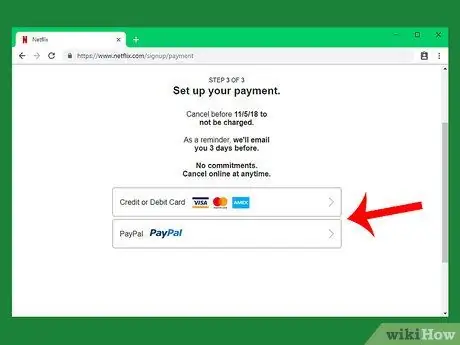
9. lépés. Válasszon fizetési módot
Általában két lehetőség közül választhat ezen az oldalon: használhat hitelkártyát (vagy betéti kártyát) vagy PayPalt, ha rendelkezik fiókkal.
Előfordulhat, hogy fizetési módként ajándékkártya opciót is lát
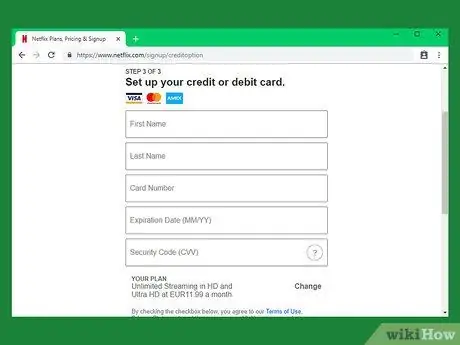
10. lépés. Adja meg a fizetési adatokat
Bár nem fogja fizetni az első havi szolgáltatási díjat, meg kell adnia a Netflix fizetési módjának adatait, ha a következő hónapban is folytatni szeretné szolgáltatását. Ezek az információk tartalmazzák a kártyabirtokos nevét, kártyaszámát, biztonsági kódját és lejárati dátumát.
Ha rendelkezik PayPal-fiókkal, akkor be kell jelentkeznie fiókjába, és kövesse a képernyőn megjelenő utasításokat a PayPal-on keresztüli „vásárlás” megerősítéséhez
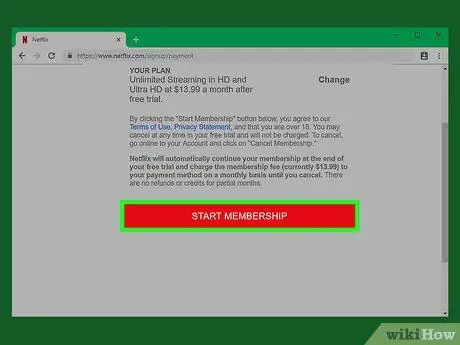
11. lépés: Kattintson a TAGSÁG INDÍTÁSA gombra
Az oldal alján található. Ezt követően létrejön a Netflix -fiókja. Ezen a ponton annyiszor használhatja a Netflixet, amennyit csak akar, anélkül, hogy a következő havi szolgáltatásért díjat fizetne.
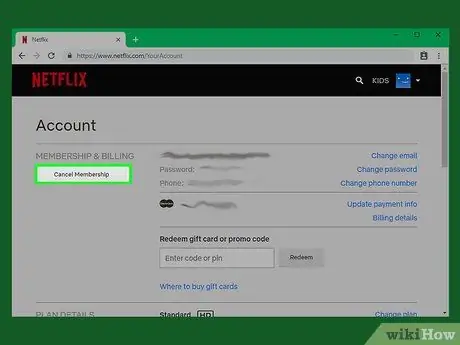
12. lépés: Szüntesse meg a tagságot a számlázás dátuma előtt
Ha egy teljes havi Netflix szolgáltatást szeretne élvezni anélkül, hogy további havi díjat kellene fizetnie, néhány nappal a szolgáltatás megújítása előtt lemondhatja tagságát. A lemondáshoz számítógépet kell használnia:
- Látogasson el a https://www.netflix.com/ oldalra, és jelentkezzen be fiókjába.
- Szükség esetén válasszon fiókot.
- Vigye az egérmutatót a képernyő jobb felső sarkában található profilikonra, majd kattintson a „ Fiók ”A legördülő menüben.
- Kattintson a " Tagság lemondása ”Az oldal bal felső sarkában.
- Kattintson a " Fejezze be a törlést ”Az oldal bal felső sarkában.
2. módszer 2 -ből: mobileszközön keresztül
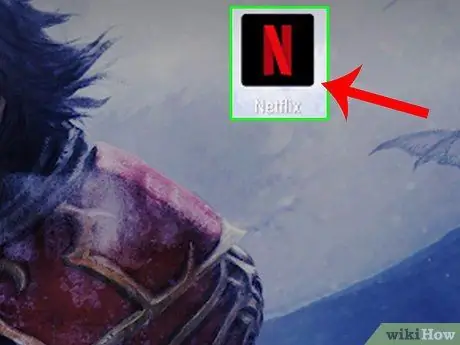
1. lépés: Nyissa meg a Netflixet
Koppintson a Netflix alkalmazás ikonjára, amely fekete alapon piros „N” -nek tűnik.
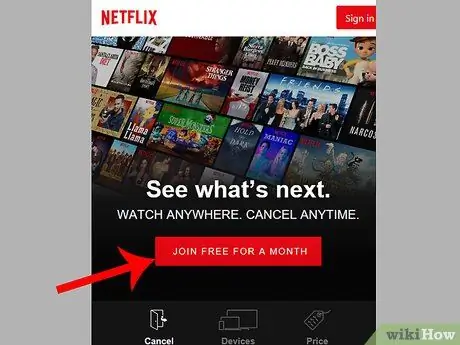
2. lépés Érintse meg a HONNAP INGYENES CSATLAKOZÁST
Ez egy piros gomb a képernyő alján.
Ha közvetlenül bejelentkezett egy másik fiókba a Netflix alkalmazásban, koppintson a „ ☰"és válassza ki" Kijelentkezés ”(Előfordulhat, hogy először el kell húznia a képernyőt), mielőtt kijelentkezik a fiókból, majd érintse meg a„ Regisztrálj ”A főoldalon.
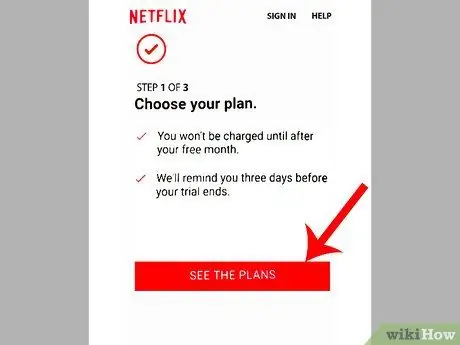
3. lépés. Amikor a rendszer kéri, érintse meg a LÁTÁS A TERVEKET lehetőséget
A szolgáltatástervek listáját tartalmazó oldalra kerül.
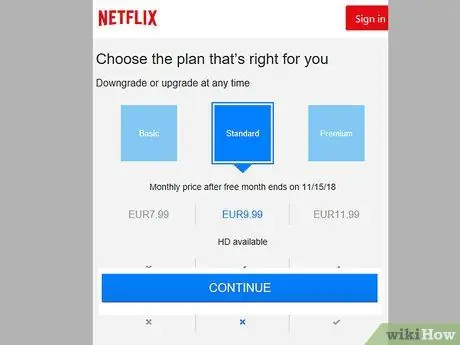
4. lépés. Válasszon szolgáltatási tervet
Mivel az első hónapban nem kell fizetnie a szolgáltatásért, érdemes ragaszkodni a legjobb tervhez, amely lehetővé teszi a HD felbontásban történő megtekintést.
Ha azt tervezi, hogy a következő havi szolgáltatásért fizet, olcsóbb tervet választhat
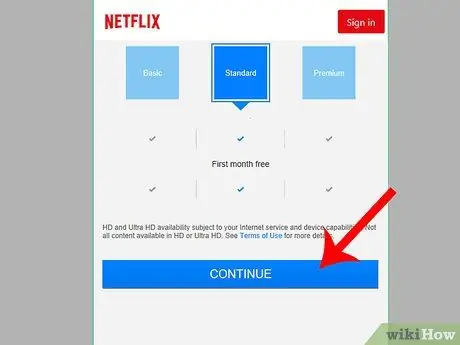
5. lépés. Érintse meg a FOLYTATÁS gombot
A képernyő alján található.
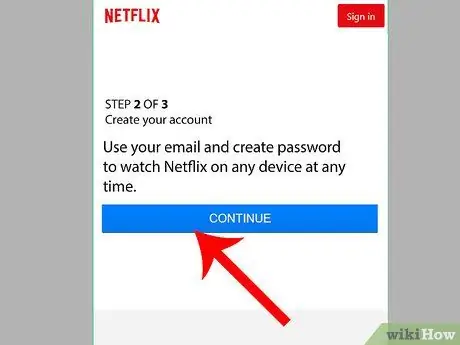
6. lépés. Amikor a rendszer kéri, érintse meg a FOLYTATÁS gombot
Ezt követően a fiók létrehozásának oldalára kerül.
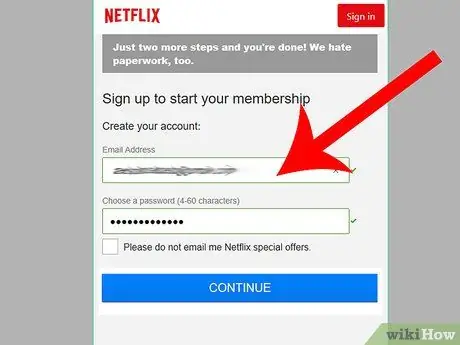
7. lépés. Írja be e -mail címét és jelszavát
Írjon be egy aktív e -mail címet a fenti szövegmezőbe, majd írja be a Netflix fiókjához használni kívánt jelszót az alábbi szövegmezőbe.
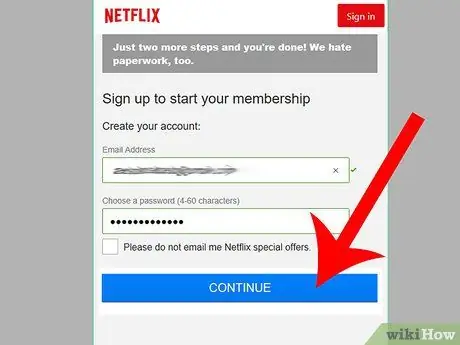
8. lépés. Érintse meg a FOLYTATÁS gombot
Ez a gomb a képernyő alján található.
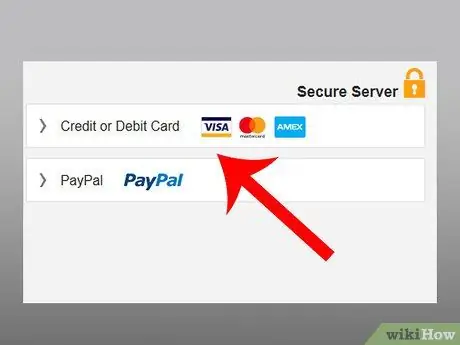
9. lépés. Válasszon fizetési módot
Érintsen meg egy fizetési módot, amely általában hitel- (vagy betéti) kártyát és PayPal -t tartalmaz.
IPhone -on érintse meg a lehetőséget " FELIRATKOZÁS ITUNEKKAL ”.
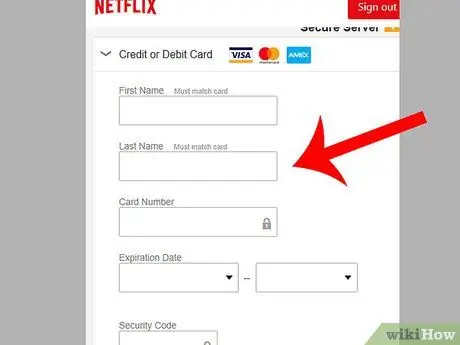
10. lépés. Adja meg a fizetési adatokat
Ha kártyát használ, adja meg a kártya számát, a tulajdonos nevét, a lejárati dátumot és a biztonsági kódot. PayPal-felhasználók esetén jelentkezzen be fiókjába, és kövesse a képernyőn megjelenő utasításokat a fizetés megerősítéséhez.
- IPhone -on adja meg Apple ID -jét és Touch ID -jét az iTunes -előfizetés megerősítéséhez. Ebben a szakaszban tagsága már aktív.
- Bár nem kell fizetnie az első havi díjakat, a Netflix megköveteli a fizetési mód megadását a fiók létrehozásához.
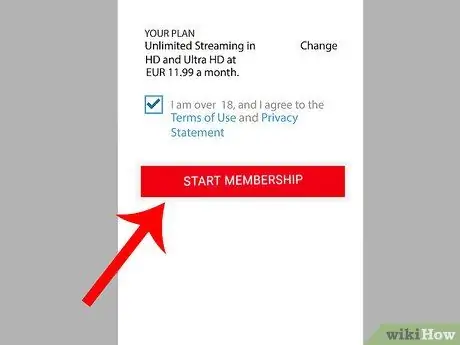
11. lépés: Érintse meg a TAGSÁG INDÍTÁSA lehetőséget
Ez az opció a képernyő alján található. Megkezdődik a Netflix -tagság, és egy hónapig ingyen használhatja a Netflixet.
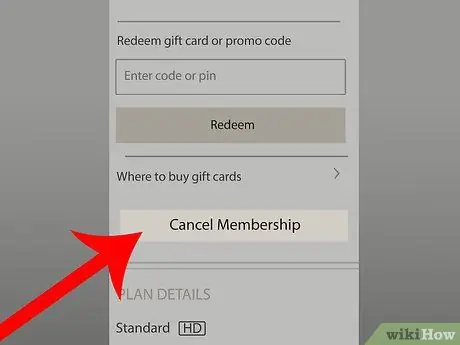
12. lépés Lemondja a tagságot a számlázás dátuma előtt
Ha egy teljes havi Netflix szolgáltatást szeretne élvezni anélkül, hogy további havi díjat kellene fizetnie, néhány nappal a szolgáltatás megújítása előtt lemondhatja tagságát. A lemondáshoz számítógépet kell használnia:
- Látogasson el a https://www.netflix.com/ oldalra, és jelentkezzen be fiókjába.
- Szükség esetén válasszon fiókot.
- Vigye az egérmutatót a képernyő jobb felső sarkában található profilikonra, majd kattintson a „ Fiók ”A legördülő menüben.
- Kattintson a " Tagság lemondása ”Az oldal bal felső sarkában.
- Kattintson a " Fejezze be a törlést ”Az oldal bal felső sarkában.
Tippek
- Ha bankkártyával hozott létre PayPal -fiókot, akkor a kártyával regisztrálhat egy második ingyenes próbaidőszakra a PayPal -on keresztül.
- Néha a Netflix feltölti a távoli álláslehetőségeket, amelyek segítségével ingyenesen hozzáférhet a Netflix szolgáltatásokhoz.
- Megkérhet egy ismerőst, hogy ossza meg veled Netflix -fiókja adatait. Ehelyett fizetheti a havidíj kis részét.
Figyelem
- A fizetett szolgáltatások ingyenes megszerzése törvénytelen, és a Netflix sem kivétel.
- Néha egy barát Netflix -fiókjának használata bűncselekménynek minősül. Mindig ügyeljen arra, hogy tisztában legyen a Netflix legújabb használati feltételeivel, nehogy megsértse a törvényt.
- Nem használhatja ugyanazt a fizetési módot különböző számlákon. Ezért más fizetési módra lesz szüksége, ha új fiókot hoz létre, hogy ingyenes próbaverziót kapjon.






